1、将光标放在括号中,然后单击【插入】—【窗体】—【下拉型窗体域】。

2、括号中出现了一个灰色的矩形框,双击,弹出【下拉型窗体域选项】窗口。
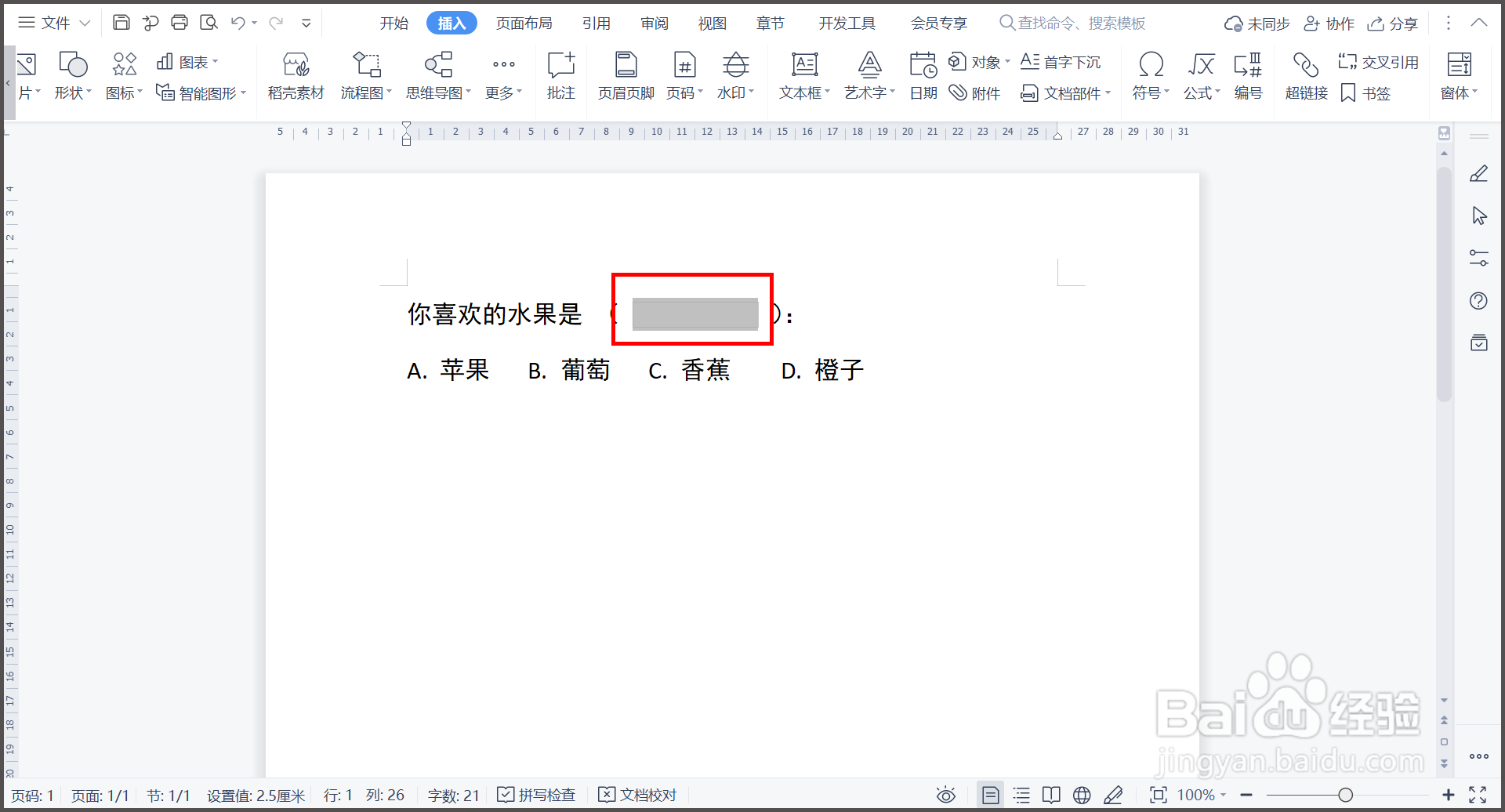
3、单击【添加】按钮,依次将A、B、C、D添加到下拉列表项目中,单击确定。

4、此时括号中的矩形框中显示字母A,然后点击【窗体】—【保护窗体】。

5、字母的旁边出现向下的箭头,单击箭头,出现A、B、C、D选项,选择即可。

6、总结:1.将光标放在括号中,然后单击【插入】—【窗体】—【下拉型窗体域】。2.括号中出现了一个灰色的矩形框,双击,弹出【下拉型窗体域选项】窗口。3.单击【添加】按钮,依次将A、B、C、D添瑕铆幌约加到下拉列表项目中,单击确定。4.此时括号中的矩形框中显示字母A,然后点击【窗体】—【保护窗体】。5.字母的旁边出现向下的箭头,单击箭头,出现A、B、C、D选项,选择即可。